При подключении к удаленному компьютеру через RDP-клиент Windows (mstsc.exe) пользователи иногда сталкиваются с проблемой, когда вместо рабочего стола отображается черный экран. Эта ошибка распространена в последних сборках Windows 10 и Windows Server 2019. Причины могут быть разнообразными, включая настройки клиента, видеодрайверы, протоколы или конфигурацию сервера. В статье мы рассмотрим типовые способы диагностики и устранения проблемы, основанные на опыте службы технической поддержки.
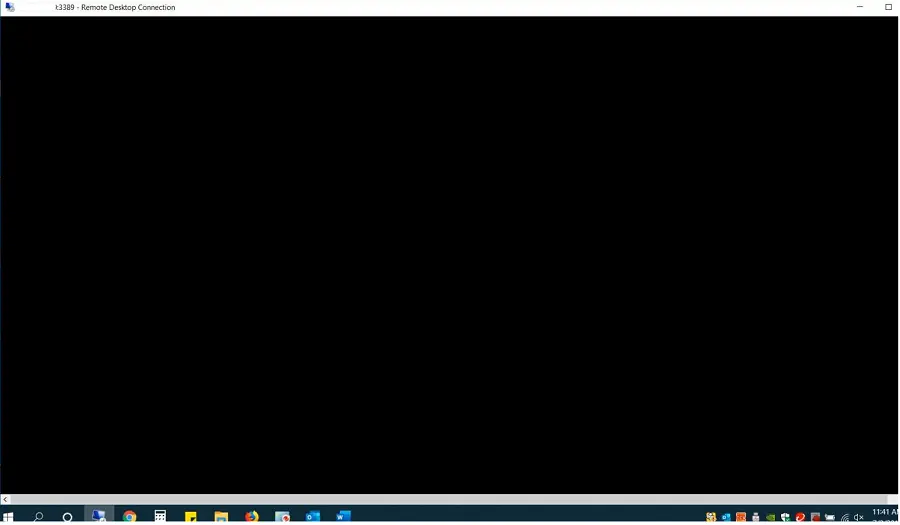
1. Быстрые действия в RDP-сессии
Если вы видите черный экран после ввода учетных данных, попробуйте следующие шаги непосредственно в сессии:
1. Нажмите сочетание клавиш Ctrl+Alt+End (аналог Ctrl+Alt+Del в RDP).
2. В появившемся меню выберите Cancel (Отмена). Это иногда возвращает рабочий стол.
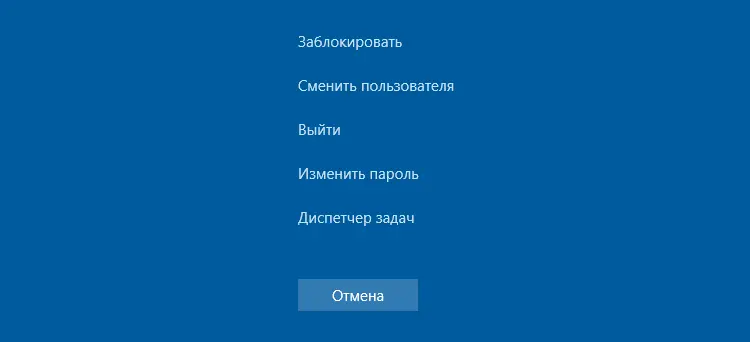
3. Если рабочий стол не появился, запустите Диспетчер задач:
– Выберите Task Manager (Диспетчер задач).
– Перейдите в File -> Run new task (Файл -> Запустить новую задачу).
– Введите explorer.exe и нажмите OK.
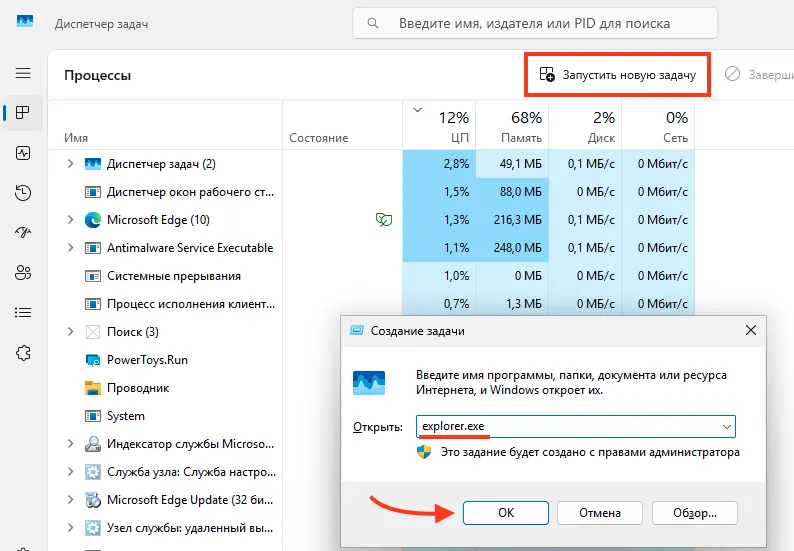
2. Проверка настроек RDP-клиента
Некоторые параметры клиента RDP могут вызывать проблему. Проверьте настройки в mstsc.exe:
1. Откройте mstsc.exe и перейдите на вкладку Experience (Качество соединения).
– Отключите опцию Persistent bitmap caching (Постоянное кэширование точечных рисунков).
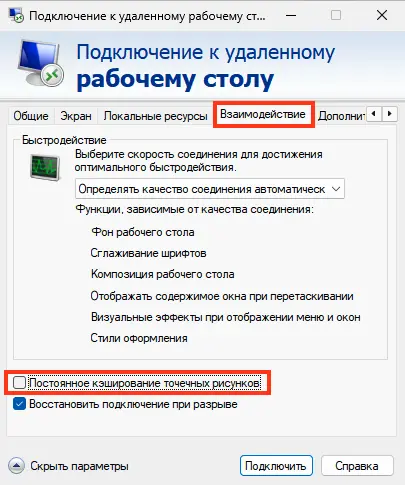
2. На вкладке Display (Экран):
– Уменьшите разрешение экрана или выберите Full Screen (Полноэкранный режим).
– Убедитесь, что разрешение поддерживается удаленным хостом.
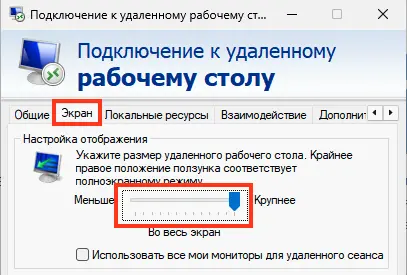
3. Обновление видеодрайверов
Устаревшие или несовместимые видеодрайверы на клиентском или удаленном компьютере могут вызывать черный экран.
1. На обоих устройствах проверьте наличие последних версий драйверов видеокарты:
– Используйте Windows Update для автоматического обновления.
– Или скачайте драйверы вручную с сайта производителя (NVIDIA, AMD, Intel).
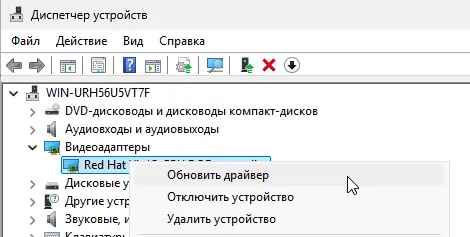
2. Для Windows 10 в некоторых случаях требуется принудительное использование устаревшего драйвера XDDM вместо WDDM:
– Откройте редактор групповых политик: gpedit.msc.
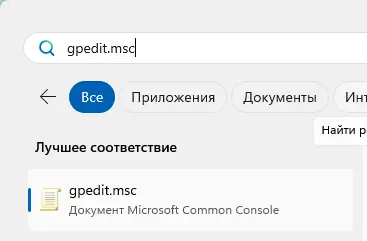
– Перейдите в:
Computer Configuration -> Administrative Templates -> Windows Components -> Remote Desktop Services -> Remote Desktop Session Host -> Remote Session Environment
(Конфигурация компьютера -> Административные шаблоны -> Компоненты Windows -> Службы удаленных рабочих столов -> Узел сеансов удаленных рабочих столов -> Среда удаленных сеансов).
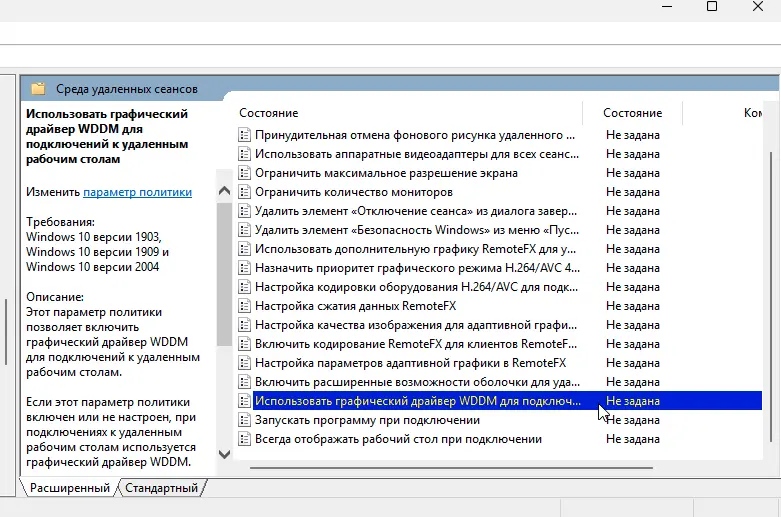
– Установите параметр Use WDDM graphics display driver for Remote Desktop Connections (Использовать драйвер дисплея WDDM для подключений к удаленному рабочему столу) в значение Disabled (Отключено).
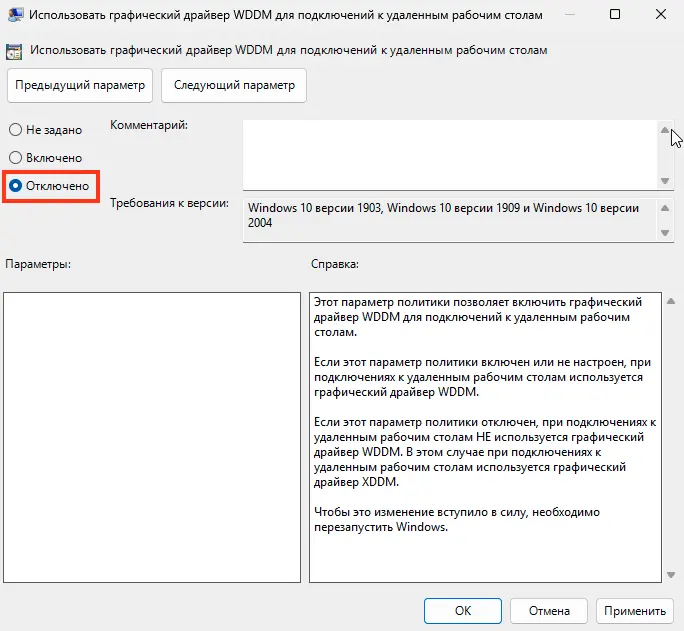
– Альтернатива через реестр:
reg add "HKLM\SOFTWARE\Policies\Microsoft\Windows NT\Terminal Services" /v "fEnableWddmDriver" /t REG_DWORD /d 0 /f
3. Обновите политики на сервере командой:
gpupdate /force

4. Проблемы с отключенными сессиями
В Windows Server 2016/2019 с настроенными таймаутами для RDS-сессий пользователи могут видеть черный экран при подключении к отключенной (disconnected) сессии.
Решение
1. Завершите сессию:
– В RDP-сессии нажмите Ctrl+Alt+End и выберите Sign out (Выход).
– Или администратор может принудительно завершить сессию через Task Manager или утилиту qwinsta/rwinsta.
2. Настройте более строгие таймауты для отключенных сессий:
– Перейдите в:
Computer Configuration -> Administrative Templates -> Windows Components -> Remote Desktop Services -> Remote Desktop Session Host -> Session Time Limits
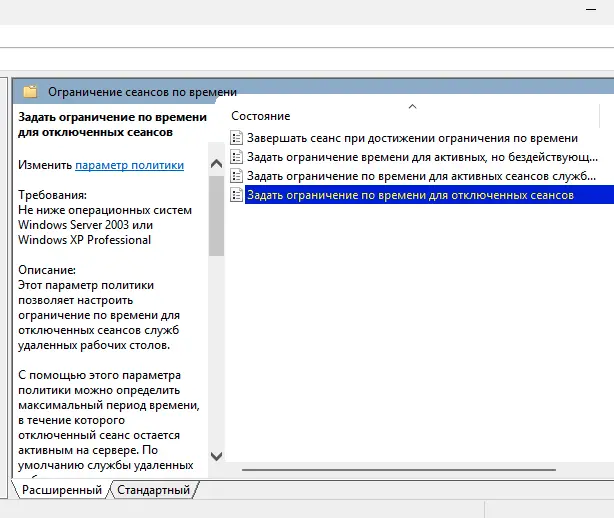
(Конфигурация компьютера -> Административные шаблоны -> Компоненты Windows -> Службы удаленных рабочих столов -> Узел сеансов удаленных рабочих столов -> Ограничения времени сеансов).
– Установите меньший интервал для параметра Set time limit for disconnected sessions (Установить ограничение времени для отключенных сеансов).
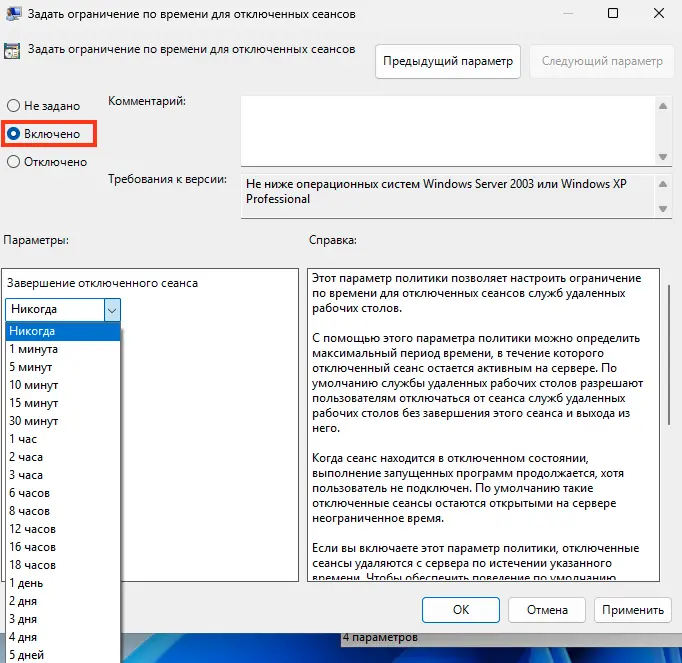
5. Отключение протокола UDP для RDP
По умолчанию RDP использует порт TCP 3389, но начиная с Windows Server 2012 R2/Windows 8.1 также может использовать UDP 3389, что иногда вызывает проблемы.
Отключение UDP на клиенте
1. Откройте редактор групповых политик (gpedit.msc) на клиентском компьютере.
2. Перейдите в:
Computer Configuration -> Policies -> Administrative Templates -> Windows Components -> Remote Desktop Services -> Remote Desktop Connection Client
(Конфигурация компьютера -> Политики -> Административные шаблоны -> Компоненты Windows -> Службы удаленных рабочих столов -> Клиент подключения к удаленному рабочему столу).
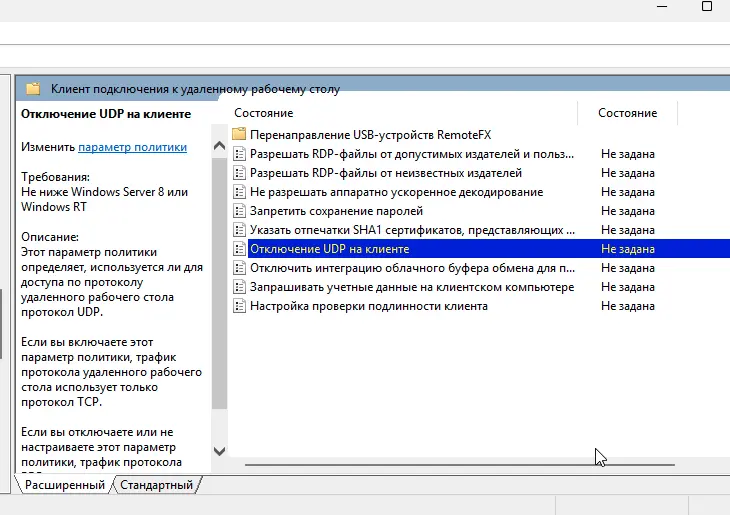
3. Установите параметр Turn off UDP on client (Отключить UDP на клиенте) в Enabled (Включено).
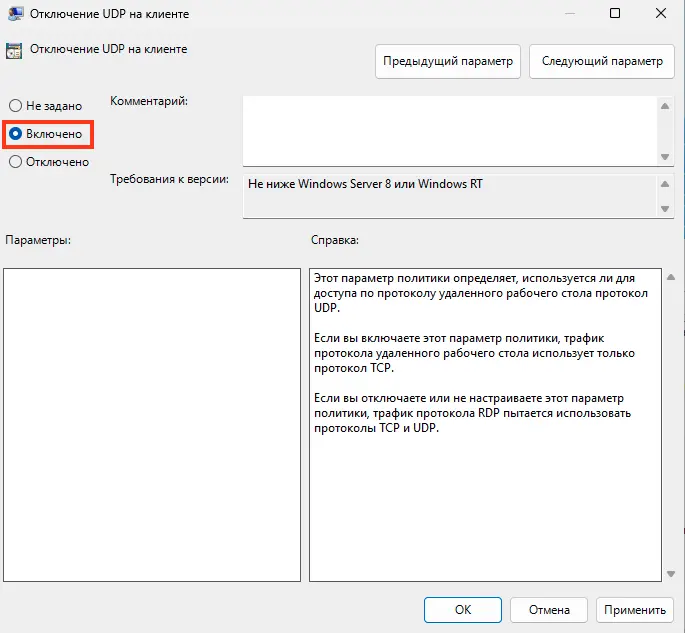
4. Альтернатива через реестр:
reg add "HKLM\SOFTWARE\Policies\Microsoft\Windows NT\Terminal Services\Client" /v "fClientDisableUDP" /t REG_DWORD /d 1 /f
Отключение UDP на сервере
1. На сервере откройте gpedit.msc.
2. Перейдите в:
Computer Configuration -> Policies -> Administrative Templates -> Windows Components -> Remote Desktop Services -> Remote Desktop Session Host -> Connections
(Конфигурация компьютера -> Политики -> Административные шаблоны -> Компоненты Windows -> Службы удаленных рабочих столов -> Узел сеансов удаленных рабочих столов -> Подключения).
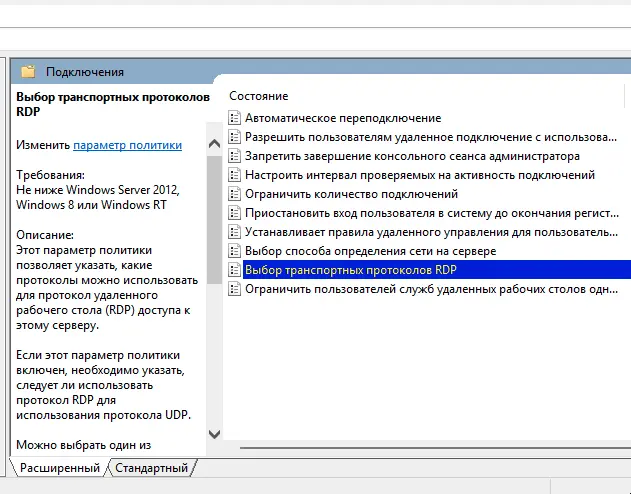
3. Установите параметр Select RDP transport protocols (Выбор протоколов транспорта RDP) в Use only TCP (Использовать только TCP).
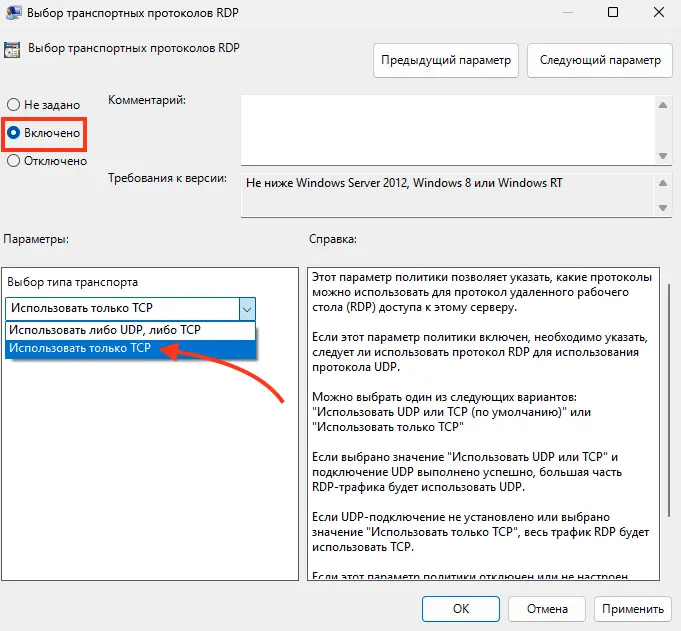
6. Отключение сжатия данных RDP
Сжатие данных в RDP-сессии может вызывать проблемы с отображением. Отключите его:
1. Откройте gpedit.msc.
2. Перейдите в:
Computer Configuration -> Administrative Templates -> Windows Components -> Remote Desktop Services -> Remote Desktop Session Host
(Конфигурация компьютера -> Административные шаблоны -> Компоненты Windows -> Службы удаленных рабочих столов -> Узел сеансов удаленных рабочих столов -> Среда удаленных сеансов).
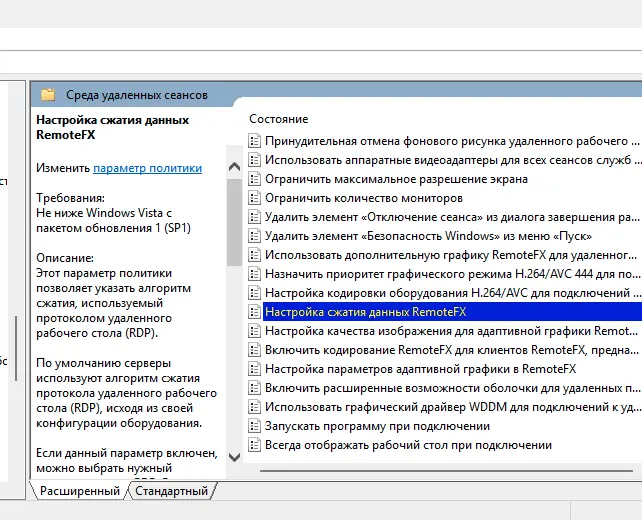
3. Установите параметр Configure compression for RemoteFX data (Настройка сжатия данных RemoteFX) в Do not use an RDP compression algorithm (Не использовать алгоритм сжатия RDP).
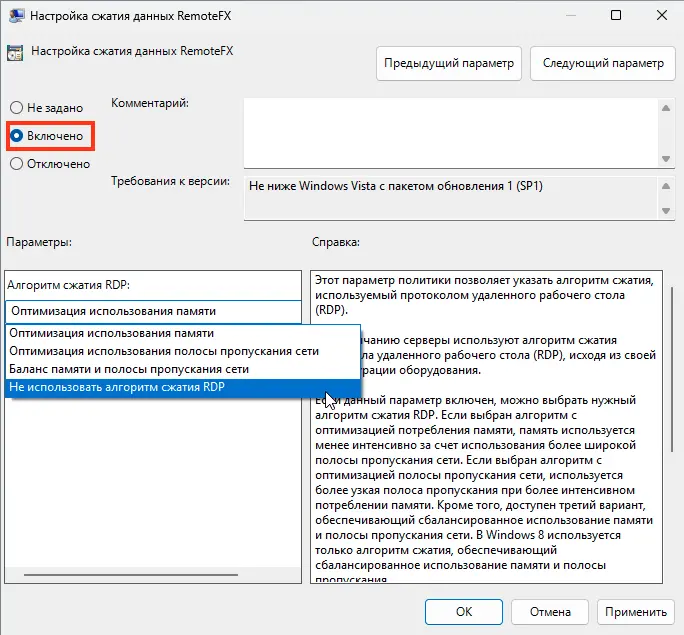
7. Проблемы с URCP на Windows 10/Server 2019
На Windows 10 (1809 и новее) и Windows Server 2019 черный экран может быть связан с ошибками протокола URCP (Universal Rate Control Protocol), используемого для передачи данных по UDP.
Диагностика
1. Откройте Event Viewer (Просмотр событий).
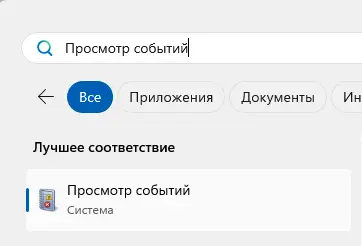
2. Перейдите в:
Application and Service Logs -> Microsoft -> Windows -> RemoteDesktopServices-RdpCoreTS
(Журналы приложений и служб -> Microsoft -> Windows -> RemoteDesktopServices-RdpCoreTS).
3. Проверьте наличие ошибок:
– Failed GetConnectionProperty in CUMRDPConnection::QueryProperty at 2884 err=[0x80004001]
– Connection doesn’t support logon error redirector in CUMRDPConnection::GetLogonErrorRedirector at 4199 err=[0x80004001]
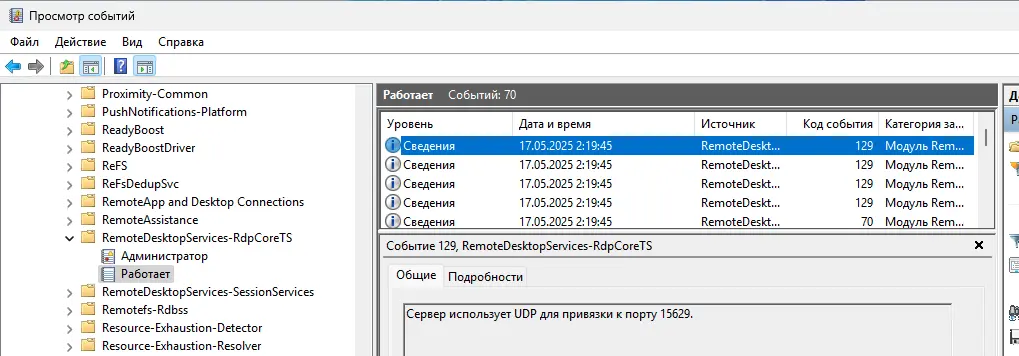
Решение
Отключите URCP на клиенте:
reg add "HKLM\SOFTWARE\Microsoft\Terminal Server Client" /v "UseURCP" /t REG_DWORD /d 0 /f
Или через PowerShell:
New-ItemProperty 'HKLM:\SOFTWARE\Microsoft\Terminal Server Client' -Name UseURCP -PropertyType DWord -Value 0
8. Проверка сетевых настроек
Редко, но черный экран может быть вызван несоответствием настроек сети.
Проверка MTU
Убедитесь, что размер MTU одинаков на клиенте, сервере и сетевом оборудовании. Проверьте MTU командой:
netsh interface ipv4 show interfaces
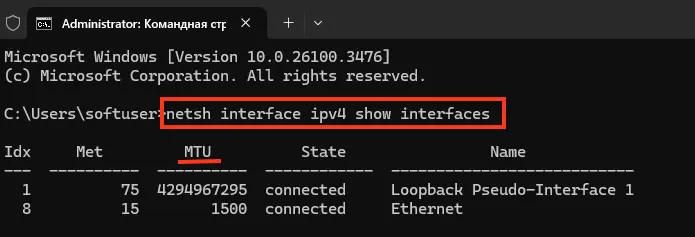
При необходимости настройте MTU:
netsh interface ipv4 set interface "Ethernet" mtu=1500
9. Дополнительные рекомендации
– Перезапуск службы RDP: На сервере перезапустите службу Remote Desktop Services через services.msc.
– Проверка антивируса: Убедитесь, что антивирус или брандмауэр не блокируют RDP-трафик.
– Тестирование с другим клиентом: Попробуйте альтернативный RDP-клиент, например, Microsoft Remote Desktop из Microsoft Store.
– Обновления Windows: Установите последние обновления на клиент и сервер.
Черный экран в RDP-сессиях на Windows 10 и Server 2019 может быть вызван настройками клиента, видеодрайверами, протоколами UDP/URCP или таймаутами сессий. Используйте комбинацию методов: запуск explorer.exe, отключение кэширования, обновление драйверов, настройка GPO и проверка логов событий. Тщательная диагностика и последовательное применение решений помогут восстановить нормальное отображение рабочего стола в RDP.


















